4 způsoby, jak uložit obrázky GIF na telefonu Android
Různé / / November 28, 2021
GIFy jsou úžasným způsobem, jak vyjádřit své emoce. Nejen, že jsou super zábavné na pohled, ale také udělají zajímavou konverzaci. Proto jsme se rozhodli pomoci vám s ukládáním těchto mini-videí do vašeho telefonu Android! V tomto článku najdete způsoby, jak uložit gify pomocí různých metod.
Během online chatování musíme alespoň jednou sdílet GIFy. Bohužel v různých aplikacích se GIF neukládají do galerie automaticky. Proto, když je chcete znovu použít, musíte nevyhnutelně hledat stejný GIF na internetu, což je rozhodně únavný úkol. To je přesně důvod, proč je úspora lepší volbou. Začněme však metodami uložit GIF na Android, přejděte dolů a začněte číst!

Obsah
- Jak uložit GIF na telefonu Android
- Důvody, proč uložit GIF do telefonu Android
- Metoda 1: Pomocí vyhledávání Google
- Metoda 2: Použití aplikací jiných výrobců
- Metoda 3: Použití desktopového prohlížeče
- Metoda 4: Vytvořením nových GIF pomocí aplikací třetích stran
Jak uložit GIF na telefonu Android
Důvody, proč uložit GIF do telefonu Android
1. Uložením obrázku GIF do telefonu pro vás bude mnohem snazší k němu přistupovat. To se vám bude hodit, když najdete vtipný GIF, který by se dal sdílet ve více konverzacích.
2. GIFy jsou také úžasným nástrojem, díky kterému budou vaše články vypadat zajímavěji. Proto mohou blogeři a spisovatelé potřebovat celou galerii, aby jejich blogy vypadaly čtivě a vtipně zároveň. Ukládání GIF se tak stává nutností.
3. GIFy jsou mnohem lepší než emotikony. Připomínají nám naše oblíbené filmy a okamžitě se usmívají. To je důvod, proč je mít v galerii a mít možnost je okamžitě sdílet na našich chatech je skvělý způsob, jak konverzovat!
4. GIFy jsou na klávesnicích Google velmi běžné. Bohužel jej nelze uložit přímo. Proto potřebujete vědět o několika různých metodách, které vám pomohou připravit si vlastní galerii GIFů na vašem telefonu Android.
Nyní, když máte dostatek důvodů pro ukládání GIFů do telefonu Android, pojďme se podívat na několik metod, které nám v tom pomohou!
Metoda 1: Pomocí vyhledávání Google
Jak všichni víme, Google je odpovědí na většinu našich otázek. Proto v této metodě použijete tuto hlavní platformu ke stažení GIFů.
1. Jít do Google.com a klepněte na snímky pak do vyhledávacího pole zadejte GIFy že se chcete podívat nahoru. Pokud například chcete GIF s PŘÁTELI, zadejte FRIENDS GIFy.
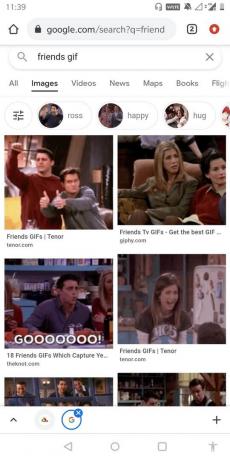
2. Zobrazí se velké množství výsledků obrázků. Vyberte ten, který se vám líbí.

3. Nyní, dlouze stiskněte obrázeka v nabídce klepněte na stáhnout obrázek.
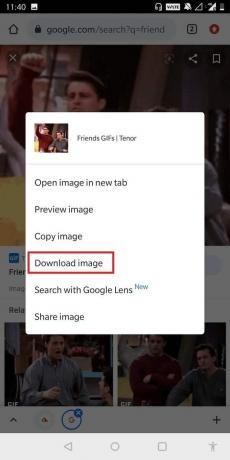
4. GIF je nyní stažen a lze jej nalézt ve vaší galerii. Nejlepší na této technice je, že k zobrazení tohoto GIF nepotřebujete speciální aplikaci pro prohlížení.
Metoda 2: Používání aplikací třetích stran
Použití aplikací třetích stran je další alternativou ke stahování GIFů do telefonu Android. Giphy je jednou z nejběžnějších aplikací, kde můžete hledat různé GIFy podle svých preferencí.
1. Otevři Obchod Play na telefonu Android a stáhněte si Giphy. Jakmile je aplikace kompletně nainstalována, spustit to.
2. Najdete a Vyhledávací lišta kde můžete zadat klíčová slova a stisknout vstoupit.
3. Budete přesměrováni na stránku, kde najdete několik různých výsledků.

4. Jakmile najdete GIF podle svého výběru, klepněte na tři tečky pod ním a ve spodní části se zobrazí nabídka.

5. Z nabídky vyberte Uložit GIF. A je to! Váš GIF bude uložen do paměti vašeho telefonu Android!
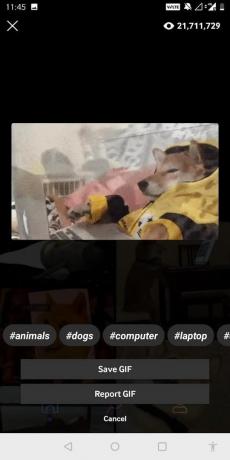
Kromě této aplikace lze ke stažení GIFů použít několik dalších aplikací. Jedna taková aplikace zahrnuje GIF Downloader-Všechny gify na přání.
Přečtěte si také:Jak vyhledávat na Googlu pomocí obrázku nebo videa
Metoda 3: Použití desktopového prohlížeče
Pokud je ukládání GIFů v mobilním prohlížeči zdlouhavým úkolem, můžete také použít svůj počítačový prohlížeč k uložení celé galerie GIFů. Ty pak lze přenést do telefonu pomocí kabelu USB.
1. K vyhledání GIFů použijte prohlížeč na svém notebooku Google.
2. Upřesněte vyhledávání výběrem Typ v rozbalovací nabídce v části Obrázky a vyberte GIF.

3 Zde vyberte GIF a stiskněte vstoupit, většina zobrazených výsledků bude GIF.
4. Stáhněte si je podle vašich preferencí a uložit je do konkrétní složky, která je snadno rozpoznatelná.

5. Připojte telefon k počítači pomocí kabelu USB.
6. Nyní vyhledejte složku Stažené soubory a otevřete ji. Vložte obsah složky GIF, kterou jste právě vytvořili ve složce telefonu.

7. Nyní, vysuňte zařízení.
8. Když v telefonu otevřete složku Stažené soubory, najdete všechny GIFy, které jste si stáhli z PC.
Metoda 4: Vytvářením nových GIFů pomocí aplikací třetích stran
Některé aplikace třetích stran, jako je Giphy, vám pomohou vytvořit obrázky GIF, které si můžete uložit do zařízení.
1. Stáhněte a nainstalujte mobilní aplikace Giphy.
2. Když aplikaci otevřete, najdete a znaménko plus ve spodní části obrazovky.
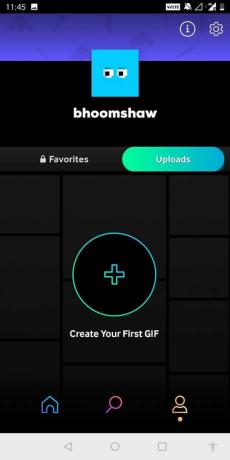
3. Když klepnete na toto znamení, budete muset dát určitá oprávnění do aplikace. Po udělení těchto oprávnění můžete aplikaci začít používat.

4. Jakmile stisknete tlačítko +, budeš schopen nahrávat video.
5. Máte také možnost vyberte video který je již ve vašem zařízení přítomen. Tím se video převede na GIF.

6. Jakmile jste se svým výtvorem spokojeni, klepněte na Podíl volba.
7. GIF, který jste právě vytvořili, nemusíte sdílet. Stačí si vybrat Uložit GIFa uloží se do Galerie.
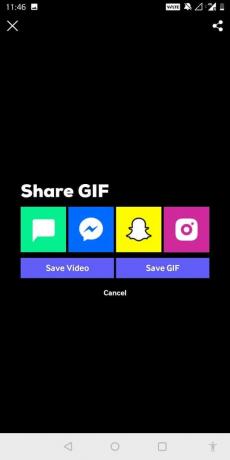
Vytvoření GIF je jedním z nejlepších způsobů, jak přizpůsobit způsob, jakým GIF používáte ve svých každodenních online konverzacích! Chcete-li tedy uložit GIF do telefonu Android, tato metoda stojí za vyzkoušení!
Často kladené otázky (FAQ)
Q1. Jak si stáhnu GIFy z Google do svého Androidu?
GIFy si můžete stáhnout z Google tak, že je vyhledáte ve vyhledávání obrázků. Jakmile najdete vhodný výsledek, klepněte na tři tečky na pravé straně obrazovky a vyberte obrázek ke stažení. Vaše GIFy se uloží do paměti vašeho telefonu.
Q2. Jak uložím obrázek GIF do telefonu?
Existuje několik způsobů, jak uložit obrázek GIF do telefonu. Můžete jej uložit přímo pomocí prohlížeče nebo pomocí aplikací třetích stran, jako je Giphy. Můžete si je také stáhnout do počítače a přenést do telefonu.
Doporučeno:
- Jak uložit fotografie na SD kartu v telefonu Android
- Jak zachránit telefon před poškozením vodou?
- Jak zrcadlit obrazovku Androidu nebo iPhonu na Chromecast
- Jak zjistit, zda někdo zablokoval vaše číslo na Androidu
Doufáme, že vám tento návod pomohl a vy jste to dokázali ukládat GIFy do telefonu Android. Přesto, pokud máte nějaké pochybnosti, neváhejte se jich zeptat v sekci komentářů.


